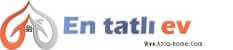Linux'un Windows 10'a benzemesi nasıl sağlanır
Linux masaüstü kullanmak istiyor ancak Windows 10'un tanıdık görünümünü ve hissini kaybetmek istemiyor musunuz? Çoğu masaüstü ortamı, varsayılan olarak benzersiz düzenler ve temalarla birlikte gelir, ancak biraz çaba harcayarak bunları Windows 10 masaüstünüzün ayna görüntüsüne dönüştürebilirsiniz.
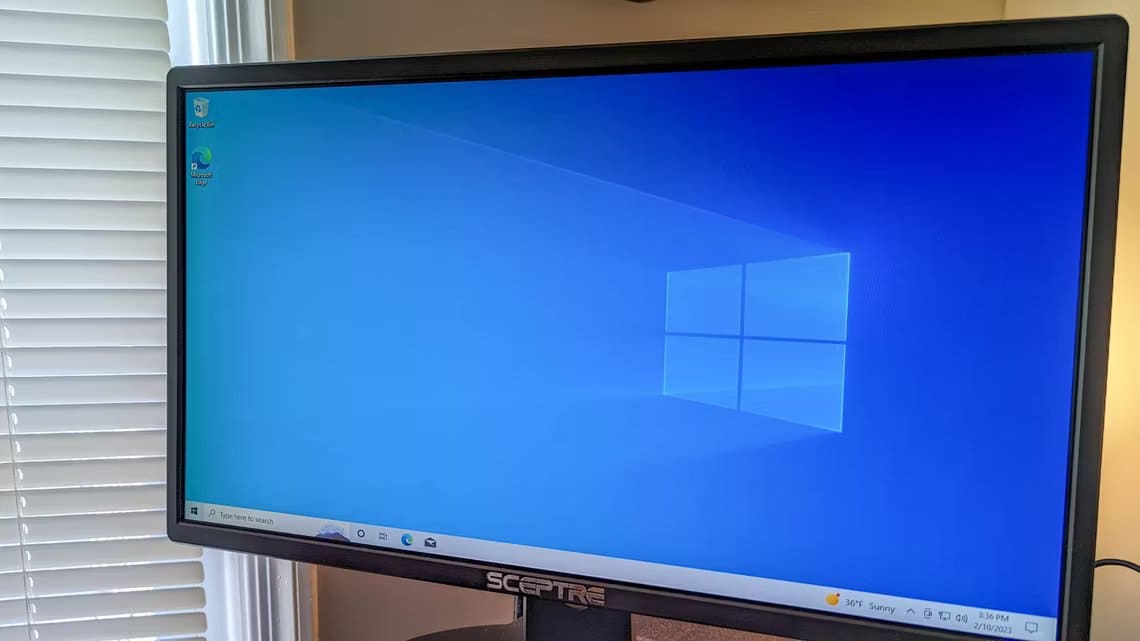
Yöntem 1: Windows 10 GTK Temasını Alın
Birçok masaüstü ortamında çalışan yöntem, GTK masaüstü bilgisayarlar için tasarlanmış Windows 10 tema paketini ve simge paketini indirip bunları uygun klasörlere bırakmaktır. Bunu Cinnamon kullanarak göstereceğiz (özellikle Linux Mint 23.3'te), ancak aynı zamanda GNOME, Xfce, LXDE ve MATE üzerinde de çalışacak.
1. Adım: Temayı indirin ve yükleyin
Windows 10 GTK tema dosyaları için en iyi kaynak B00merang projesi için GitHub yayın sayfası. Bu, lite sürümüdür ve bu kılavuzda bunu örnek olarak kullanacak olsak da, şunları elde edebilirsiniz: Windows 10 için karanlık sürüm Eğer tercih edersen.
En son sürüm kartında (bu yazının yazıldığı sırada 3.2.1), simgesine tıklayarak Windows 10 temanızı indirin. “Kaynak kodu (ZIP).”

Zip dosyasının indirilmesi tamamlandığında içeriği çıkarmanız gerekecektir. Hızlı bir komut satırı çözümü için, eğer halihazırda mevcut değilse, klasörü oluşturmak için öncelikle bu komutu ana dizininizde çalıştırın:
mkdir -p ~ / .temalar
Sıkıştırılmış dosyayı açmak ve temalar klasörüne bırakmak için bunu unzip komutuyla izleyin:
İndirilenleri aç/Windows-10-3.2.1.zip -d ~/.themes
Sizinki farklıysa, dizin yolunu ve dosya adını düzenlemeniz yeterlidir. Bu, dosyaları İndirilenler dizininize çıkaracaktır.
Komut satırı yerine masaüstü arayüzünü kullanmak ister misiniz? Dosya tarayıcınızı açın ve indirilen ZIP dosyasını arayın. Adı “Windows-10-3.2.1.zip” gibi bir şey olmalıdır. Dağıtımınıza ve DE'nize bağlı olarak farklı görünecek olan çıkarma iletişim kutusunu açmak için çift tıklayın. Ne olursa olsun, tıklayabileceğiniz dikkat çekici bir "Çıkart" düğmesi bulunmalıdır. Örneğimizde bunu iletişim kutusunun sol üst köşesinde bulacaksınız.
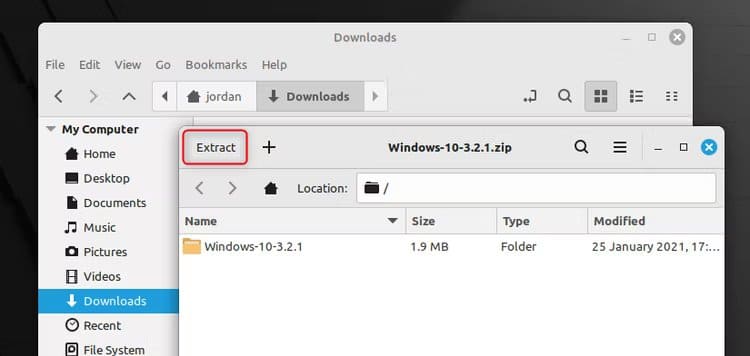
Sizden bir çıkarma konumu seçmeniz istenecek ve kolaylık olması açısından onu varsayılan olarak bırakacağız: ZIP dosyasını bulduğumuz İndirilenler klasörü.
Çıkarma işlemi bittiğinde, dosya gezgininizde muhtemelen "Windows-10-3.2.1" olarak adlandırılan ayıklanan dizini bulun. Dizini kopyalayın ve panonuzla ana klasörünüze geri dönün.
Bu noktada, gizli dosyaları dosya tarayıcınızda görünür hale getirmeniz gerekecektir. Bu ayarı genellikle Nemo'da olduğu gibi Görünüm açılır menüsünde bulabilirsiniz.
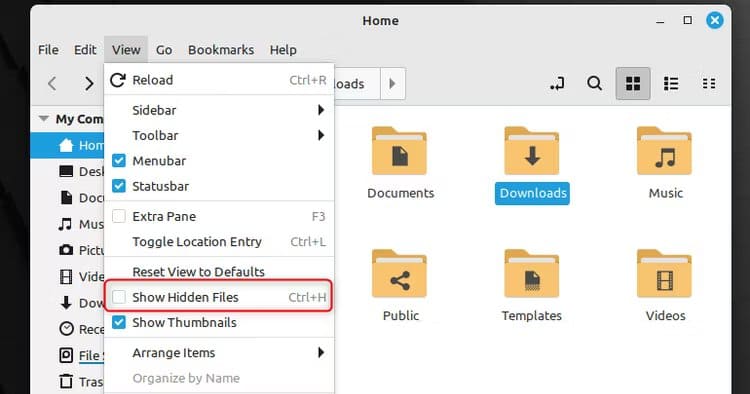
Artık daha önce var olmayan ve adları “.local” gibi bir noktayla başlayan birkaç klasör görmelisiniz. “.themes” klasörüne ihtiyacınız var, ancak Linux sürümümüzde bu henüz mevcut değil, bu yüzden yeni bir tane oluşturduk.
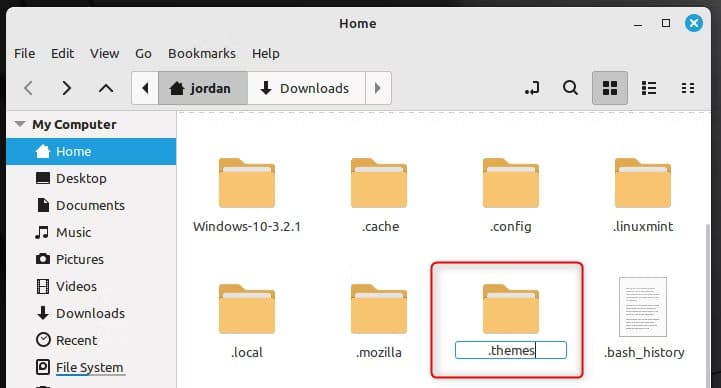
.themes klasörünü oluşturduktan sonra açın ve sağ tıklayıp “Yapıştır”ı seçerek veya Ctrl+V klavye kısayolunu kullanarak temalar klasörünüzü buraya yapıştırın.
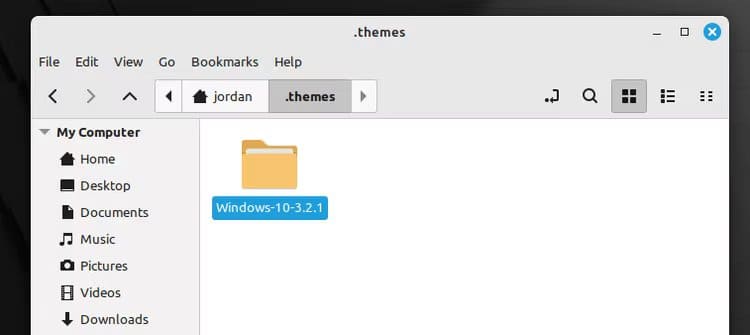
Adım 2: Simge paketini indirin ve yükleyin
Temel tema paketi, Windows 10'un genel tasarımını elde etmek için ihtiyacınız olan her şeyi içerir, ancak bu parlak simgeleri istiyorsanız bunları ayrıca edinip yüklemeniz gerekir.
Aynı projeden temin edilebilir, ancak Ayrı simge deposu. Yine en son sürüm için ZIP dosyasını indirin ve tema paketinde yaptığınız gibi zip dosyasını açın. Sıkıştırılmış içeriği kopyalayın ve bu kez ana dizininizdeki .icons klasörüne yapıştırın. Benim sistemimde bu klasör zaten mevcut ancak onu kendiniz oluşturmanız gerekebilir.
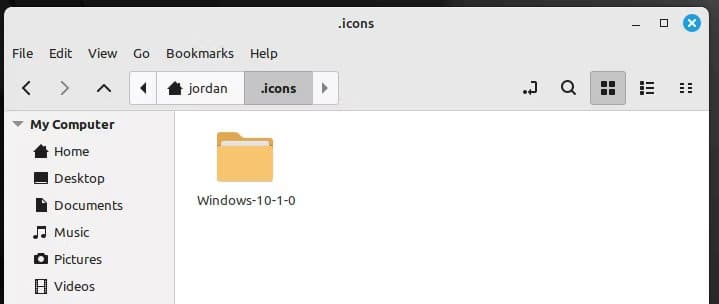
3. Adım: Windows 10 temasını etkinleştirin
Tema ve simgeler yerinde olduğundan şehrin pencerelerini boyamanın zamanı geldi. DE ayarlarınızı açın ve Cinnamon'un durumunda muhtemelen "Görünüm" veya "Temalar" olarak adlandırılan tema tercihlerini arayın.
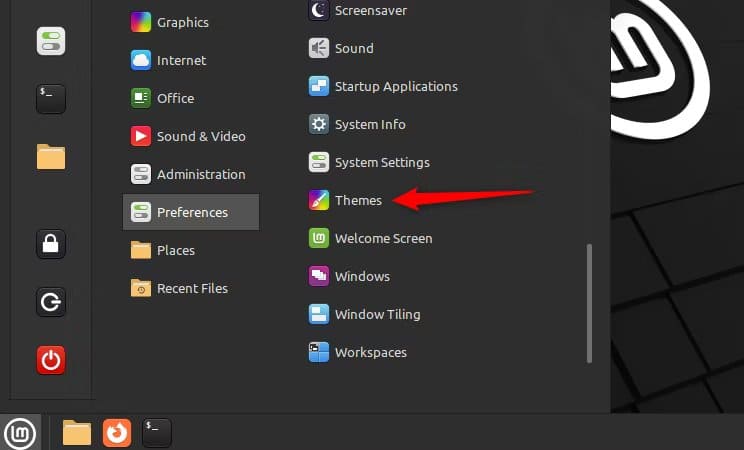
Daha sonra mevcut her kategori için bir Windows 10 teması seçmemiz gerekiyor. Tarçın'da bu yeteneği elde etmek için, üzerine tıklamanız gerekir. "Ayarlar Gelişmiş".
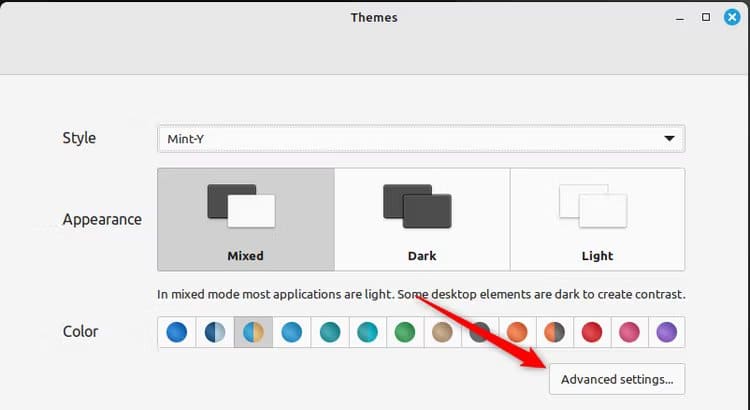
Yine arayüzünüz dağıtımınıza ve DE'nize bağlı olarak farklı görünecektir. Ancak Cinnamon'da Windows'a değiştirebileceğiniz üç kategori vardır: Uygulamalar, Simgeler ve Masaüstü. Seçenekleri açmak için her kategorideki düğmeye tıklayın.
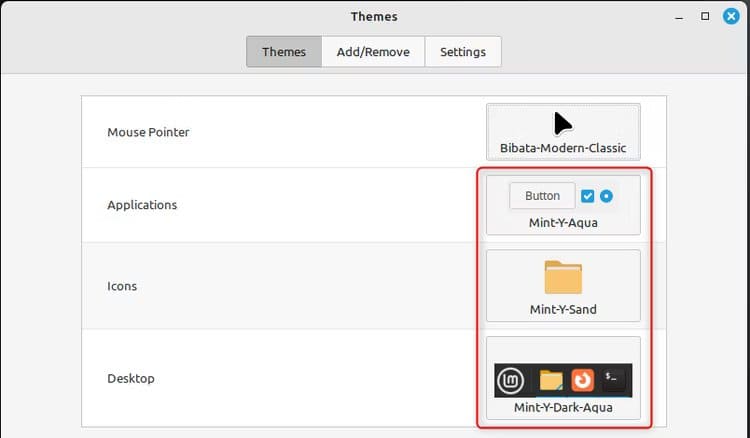
Bunu ortaya çıkarmak için kaydırmanız gerekebilir, ancak Windows-10-1.2.3 (veya indirdiğiniz tema veya kod sürümünün adı) adında bir seçenek olacaktır.
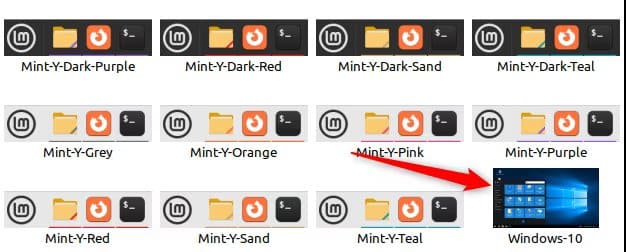
Son dokunuş elbette klasik Windows 10 duvar kağıdıdır. Orada büyük bir eski eşya koleksiyonu var Imgur. Cam kısmın bulduğum açık mavi versiyonunu istiyordum. 4k duvar kağıtları.
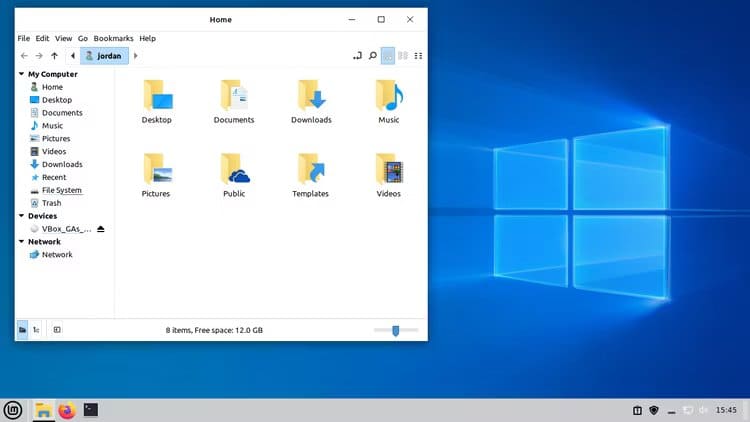
Şimdi çok daha iyi görünüyoruz ama bazı şeyler biraz ters gidiyor. Özellikle görev çubuğu pek doğru görünmüyor. Bu temaların yalnızca Windows 10'u klonlama konusunda bir yere kadar gidebileceğini unutmayın. Masaüstü ayarlarınızı keşfetmeye istekliyseniz, genellikle sizi 2017 dönemi Windows Nirvana'ya yaklaştıracak ayarlar bulunur.
Örneğin, Cinnamon'da, Başlat menüsündeki Mint logosunu, üzerine sağ tıklayıp Yapılandır > Görünüm > Simge'yi seçerek değiştirebilirim.
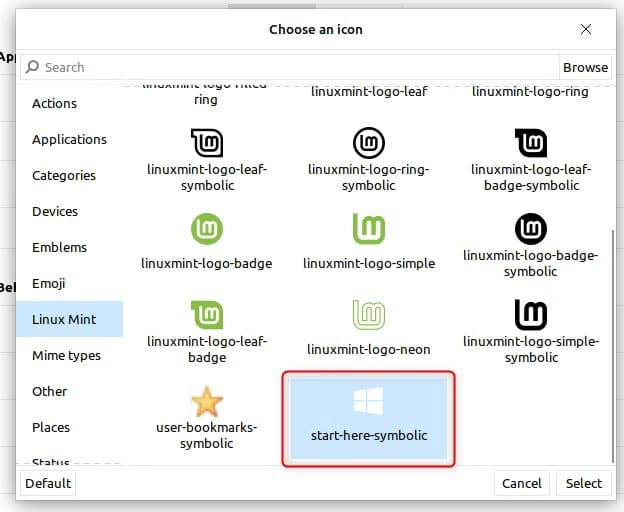
Açık görev çubuğu uygulamalarında pencere başlıklarını görmek istersem herhangi bir uygulama simgesine sağ tıklayıp Uygulama Tercihleri > Yapılandır > Panel > Düğme Etiketi'ne gidip "Pencere Başlığı"nı seçebilirim.
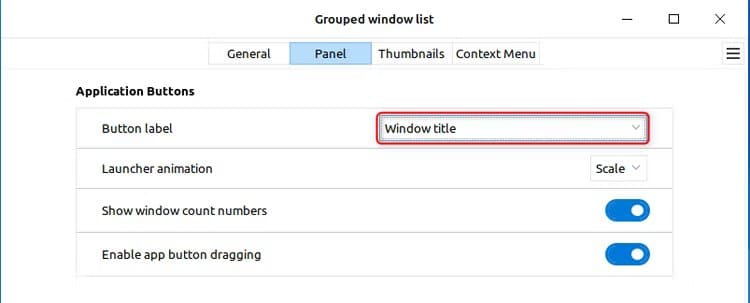
Ayrıca bilgisayarımın simgesini vb. masaüstümde de bulabilirim. Masaüstünüzde herhangi bir yere sağ tıklayıp Kişiselleştir > Masaüstü Ayarları'nı seçerseniz. Sadece istediklerinizi açın. (Windows'ta “Ana Sayfa”nın “Kullanıcı Dosyaları” olarak adlandırdığınız şey olduğunu unutmayın.)
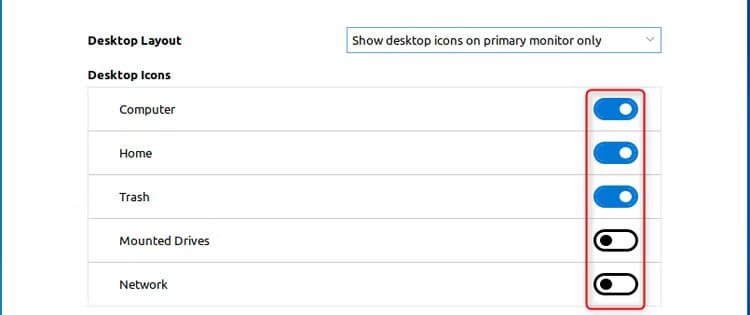
Artık Cinnamon masaüstü çok iyi görünüyor.
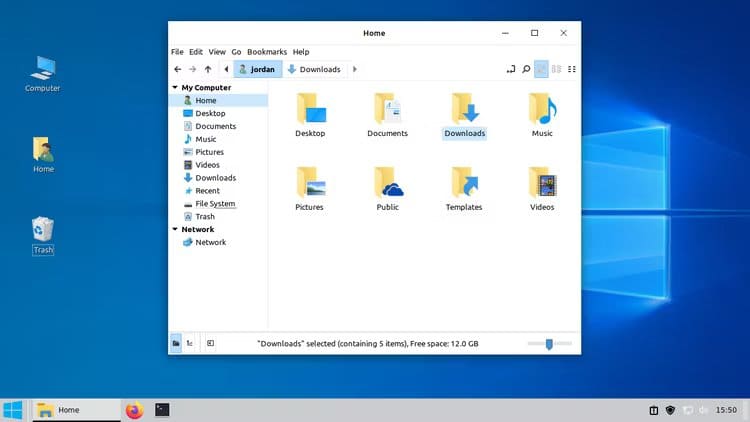
Yöntem 2: Topluluk temaları paketini kullanma
Bazı masaüstü ortamlarında, topluluk üyeleri tarafından oluşturulan ve paylaşılan temaları bulup yüklemeye yönelik yerleşik bir araç bulunur. Deneyimlerime göre, bu tür şeyler genelde tesadüfen oluyor. Umduğunuz kadar mükemmel bir kopya olmayabilir, dolayısıyla yine de manuel ayarlamalara ihtiyaç duyabilirsiniz. Simgeler eksik olabilir. Masaüstü ortamındaki güncellemeler de temayı bozabilir ve sizi daha fazla ince ayar yapmaya veya temaları tamamen geri almaya zorlayabilir.
Ancak sizi temaları düzgün bir şekilde indirme, zipten çıkarma ve yükleme zahmetinden kurtarabilir; Topluluk teması genellikle bunu otomatikleştirir. Hatta bazen size manuel olarak nasıl indireceğinizi gösterdiğim tema paketinin aynısını indiriyorlar. Dolayısıyla, işe yaradıklarında topluluk temaları harika olabilir. Ayrıca bu, KDE Plazma gibi GTK temalarını desteklemeyen masaüstü ortamlarında da çalışabilir.
Bu elbette masaüstü ortamınıza bağlı olarak farklı görünecektir, ancak Cinnamon'da topluluk tarafından yüklenen bir temayı bulmak için Temalar > Ekle/Kaldır'a gidip arama çubuğuna "windows 10" yazabilirsiniz. İstediğinizin yanındaki indirme düğmesine tıklayın.
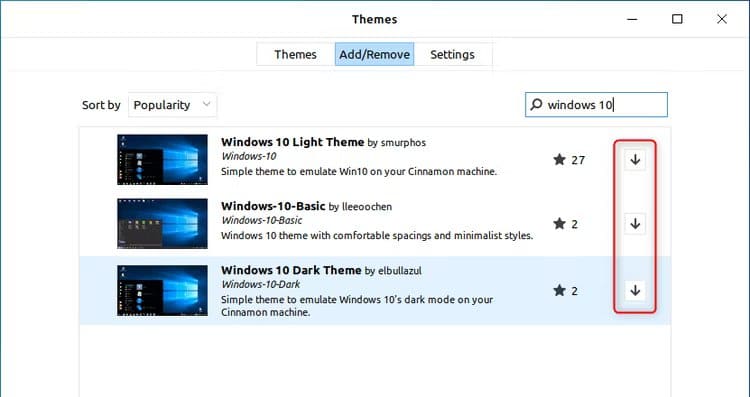
Temayı indirdikten sonra Temalar sekmesine dönüp etkinleştirmeniz gerekir. Bulmak için kaydırmanız gerekebilir.
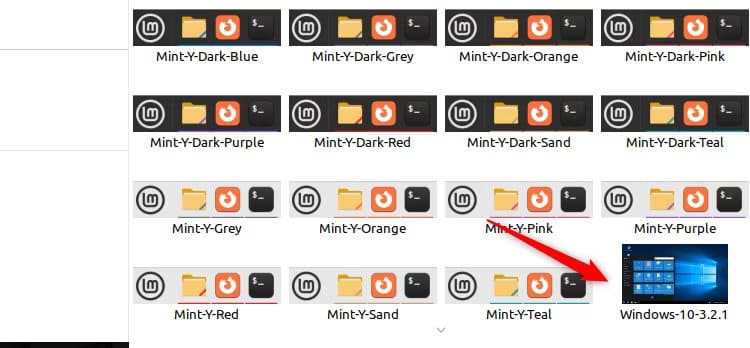
Bunu seçin ve her şey yolunda giderse kendi Windows 10 temanızı alacaksınız.
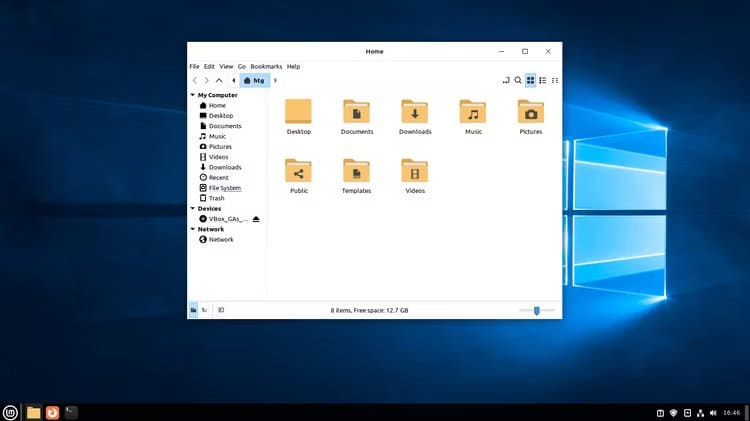
Klasik bir Windows 10 duvar kağıdını kendim ekledim. Gördüğünüz gibi bu simgelerin hiçbiri tanınmıyor. En azından Cinnamon'da yukarıda anlattığım gibi manuel olarak kurulum yapmanız gerekecek. Yukarıda bahsettiğim ek ayarlamaları da yapmak isteyebilirsiniz.
Neden Windows 10'u Linux ile klonlamalısınız?
Benim için bazı masaüstü ortamlarının sağladığı alışılmadık arayüz, Linux'a geçmenin çekiciliğinin bir parçası. Ancak herkes benim gibi değil ve bilgisayarınızın masaüstü dünyasını altüst etmeden Linux'a geçmek isteyebilirsiniz. Benim gibi olsanız bile, artık Windows'un zorluklarına katlanmak istemeyen bir arkadaşınızın veya akrabanızın bilgisayarındaki Windows kurulumunuzu Linux ile değiştirip değiştirmediğinizi bilmek yine de harika bir hiledir.
Bir de nostalji faktörü var. Windows 10 henüz tamamen geçerliliğini yitirmiş bir tema olmasa da, yavaş yavaş Windows 11 yükseltmeleriyle yerini alıyor.Zaman geçtikçe ve Microsoft, Windows 10'u tamamen desteklemeyi bıraktıkça, bu tür temalar daha niş hale gelecektir.